如何查看电脑已经连接wifi密码
更新时间:2024-02-12 08:49:48作者:xiaoliu
在如今的科技发展中,无线网络已经成为我们生活中不可或缺的一部分,当我们连接上WiFi后,有时候会忘记所连接网络的密码,这时候我们就需要找到一种方法来查看已连接WiFi的密码。特别是在笔记本电脑上,我们需要知道如何找到这一信息。下面将介绍一种简单的方法,帮助您在笔记本电脑上查看已连接WiFi的密码。通过这种方法,您将能够轻松地找到所需的密码,再也不用担心忘记连接的WiFi密码了。
具体方法:
1.打开笔记本电脑,打开WLAN,连接到已有的无线网络。
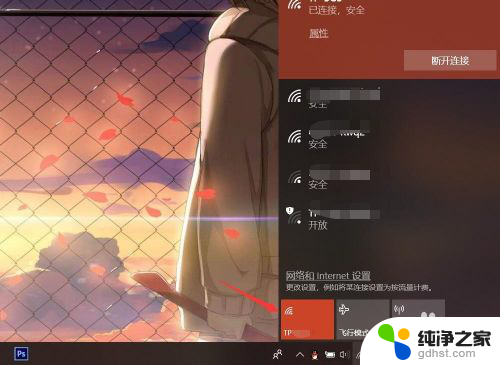
2.按下电脑键盘上的win键,进入开始界面,点击左侧齿轮进入【设置】。
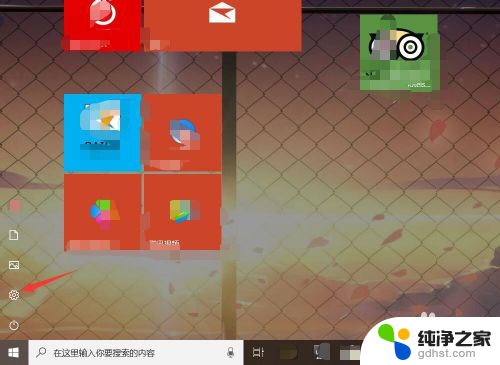
3.在设置界面,进入【网络和Internet】选项。
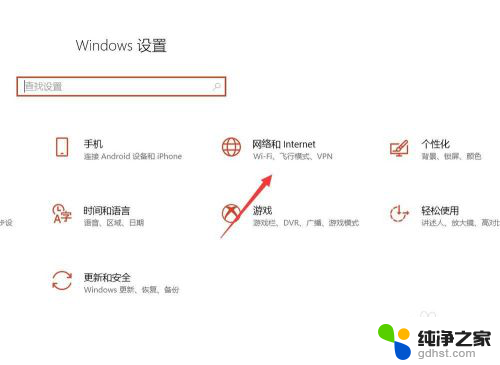
4.在网络和Internet界面,选中状态选项。并点击进入【网络和共享中心】。
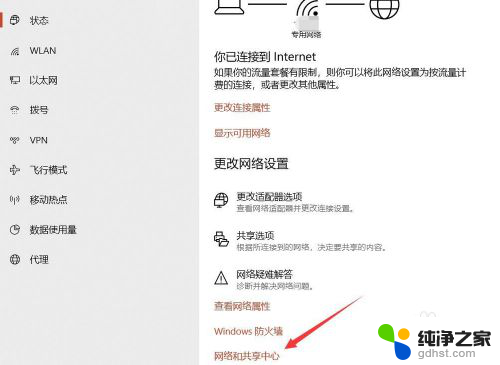
5.在网络和共享中心界面,点击WLAN连接的无线WiFi网络。
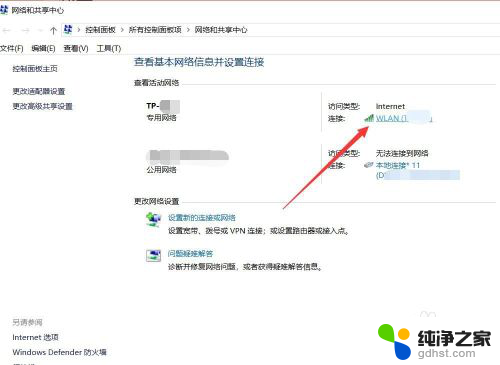
6.在WLAN窗口,可查看连接属性,点击【无线属性】。
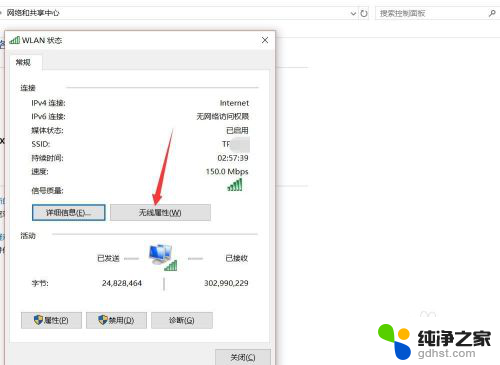
7.在无线网络属性面板,切换上方连接选项至【安全】。
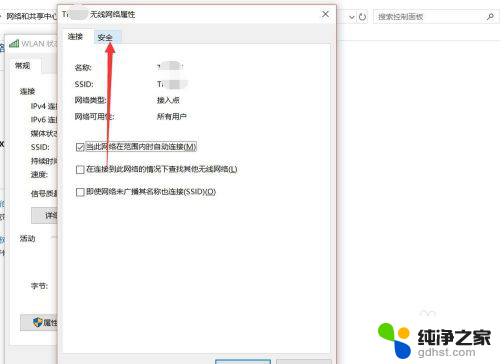
8.点击勾选下方【显示字符】,即可查看该无线网络密码详情。
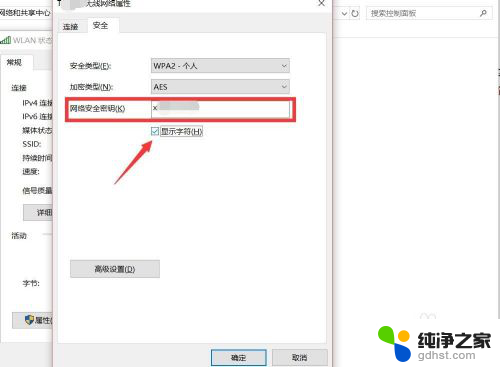
以上就是如何查看电脑已经连接wifi密码的全部内容,还有不清楚的用户就可以参考一下小编的步骤进行操作,希望能够对大家有所帮助。
如何查看电脑已经连接wifi密码相关教程
-
 手机已连接wifi密码怎么查看
手机已连接wifi密码怎么查看2024-04-30
-
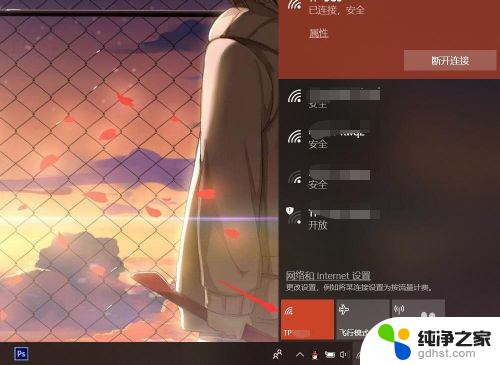 怎么看电脑已经连接的wifi密码
怎么看电脑已经连接的wifi密码2024-04-29
-
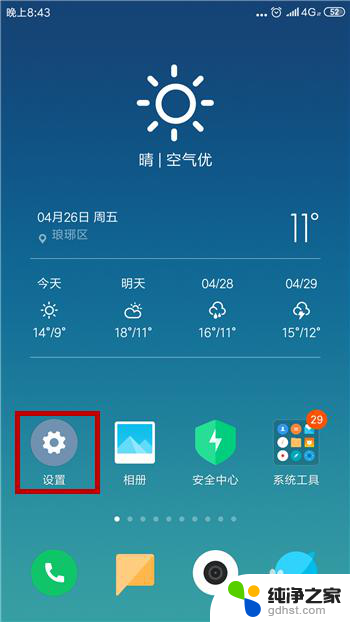 手机连接wifi如何查看密码
手机连接wifi如何查看密码2023-12-02
-
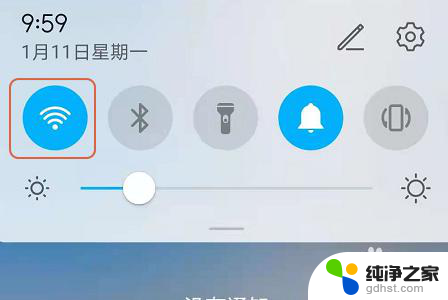 华为手机已连接wifi如何查看密码
华为手机已连接wifi如何查看密码2024-07-27
电脑教程推荐